După ce vă actualizați iOS 15 Datele iPhone s-au pierdut. De ce și cum să rezolvi problema pierderii datelor? Articolul vă va oferi un răspuns specific și puteți obține informații utile despre restaurarea datelor.
Analiza problemei:
Când sistemul dvs. solicită că sistemul dvs. iOS 15 are nevoie de actualizări, ați ales să actualizați fără ezitare. După ce ați actualizat sistemul, ați constatat că funcția iPhone este mai completă și aveți o experiență bună. Dar tot te simți puțin ciudat, pentru că de multe ori nu îți poți găsi datele după actualizarea sistemului. De ce?
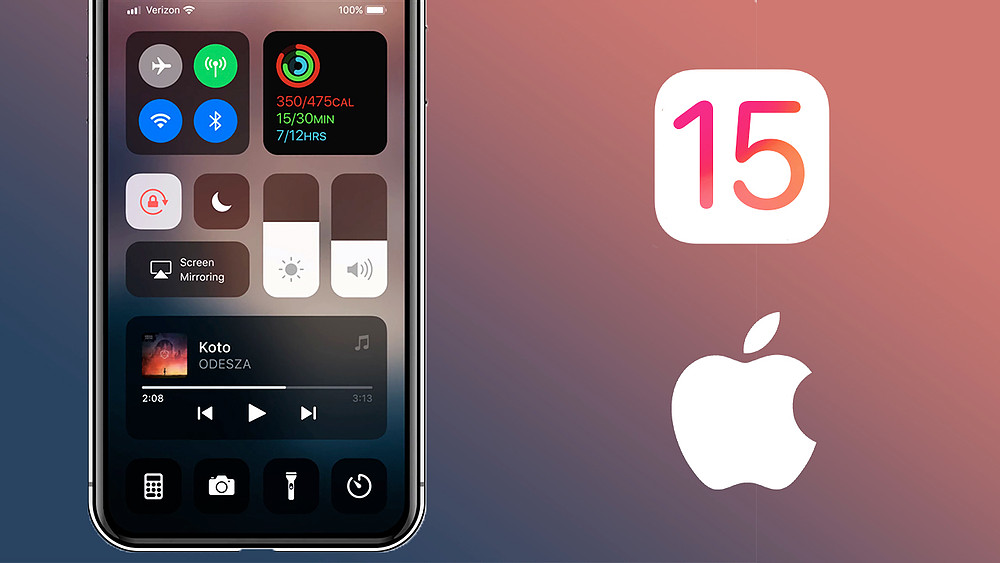
Cred că situația de mai sus se poate întâmpla tuturor atunci când actualizați sistemul. La actualizarea sistemului, unele dintre datele noastre de deblocare se pierd adesea, urmate de unele dintre datele neutilizate des sau unele date reziduale din vechiul sistem, aceste date vor deveni gunoi și apoi vor fi șterse. Acesta este motivul pentru care actualizarea sistemului provoacă pierderi de date.
Când se întâmplă acest lucru, nu avem de ales decât să învățăm cum să recuperăm datele și următoarele sunt câteva metode utile
Structura metodei:
Partea 1: Recuperați datele iPhone după actualizarea iOS 15 fără backup
Metoda 1: Recuperați datele iPhone după actualizarea iOS 15 din folderul șters recent
Metoda 2: Recuperați datele iPhone după actualizarea iOS 15 de la recuperarea datelor iPhone
Partea 2: Recuperați datele iPhone după actualizarea iOS 15 cu backup
Metoda 3: Recuperați datele iPhone după actualizarea iOS 15 din backup iCloud
Metoda 4: Recuperați datele iPhone după actualizarea iOS 15 din Backup iTunes
Partea 1: Recuperați datele iPhone după actualizarea iOS 15 fără backup.
După actualizarea iOS 15, dacă nu se face o copie de rezervă a datelor de pe iPhone, atunci îți poți recupera datele doar prin următoarea metodă pe care ți-o recomand.
Metoda 1: Recuperați datele iPhone după actualizarea iOS 15 din folderul șters recent.
Ștergerea dvs. recentă poate stoca și datele pentru care nu ați făcut copii de rezervă, dar această metodă este de obicei foarte limitată. Puteți recupera doar unele dintre datele dvs., cum ar fi fotografiile și notele și puteți recupera numai datele șterse în 30 de zile, altfel nu poate funcționa.
Pasul 1: Accesați aplicația Fotografii sau Note de pe iPhone și lansați aplicația.
Pasul 2: Aflați folderul șters recent și atingeți „Editați” în colțul din dreapta sus.
Pasul 3: Selectați fișierele șterse pentru a le recupera și a salva din nou pe iPhone.

Metoda 2: Recuperați datele iPhone după actualizarea iOS 15 de la recuperarea datelor iPhone.
În ceea ce privește iPhone Data Recovery , este într-adevăr un software care merită o introducere detaliată. Pentru diferitele dvs. date, este util pentru aproape toate tipurile de date, inclusiv pentru camera foto, flux de fotografii, bibliotecă foto, fotografii din aplicații, videoclipuri din aplicații, sune din aplicații, mesaje, atașamente mesaje, contacte, istoric apeluri, mesagerie vocală, WhatsApp, atașament WhatsApp, Kik , Atașament Kik, Linie, Atașament de linie, Viber, Atașament Viber, Istoricul apelurilor Viber, Messenger, Atașament Messenger, Note, Calendar, Memento-uri, WeChat, Atașament WeChat, QQ, Atașament QQ și așa mai departe. Pentru dispozitivul recuperabil, poate funcționa pe un dispozitiv precum iPad Air, iPad, iPad Pro, iPad mini, iPod touch, iPhone XS, iPhone XR, iPhone 13, iPhone 12, iPhone 11, iPhone 10, iPhone 8, iPhone 7, iPhone 6.
Cel mai important, acceptă diverse scenarii, cum ar fi ștergerea accidentală, deteriorarea apei, deteriorarea dispozitivului și ștergerea cauzată de actualizare.
Pasul 1: Descărcați aplicația și deschideți-o pe ecranul computerului dvs.

Pasul 2: Conectați dispozitivul iPhone la computer folosind un cablu USB. Dacă se conectează, aplicația va începe să sincronizeze datele iPhone anterioare cu computerul.
Pasul 3: Atingeți „recuperați de pe dispozitivul IOS” pe prima pagină. Și vi se permite să previzualizați și să selectați Date din diferitele Date.

Pasul 4: Faceți clic pe „recuperare” pentru a începe procesul de recuperare.

Partea 2: Recuperați datele iPhone după actualizarea iOS 15 cu backup.
Dacă datele tale iPhone înainte de actualizarea iOS 15 au fost copiate de rezervă, atunci vei avea multe metode alternative pentru a-ți recupera datele.
Metoda 3: Recuperați datele iPhone după actualizarea iOS 15 din backup iCloud.
Backup-ul iCloud a fost stocat toate tipurile de date iPhone dacă le-ați făcut backup cu aplicația. Și cu pașii anteriori pe care i-ați făcut, acum puteți restaura din nou datele de rezervă cu ajutorul iPhone Data Recovery.
Pasul 1: Deschide iPhone Data Recovery. Faceți clic pe „recuperați din backup iCloud” în colțul din dreapta. Apoi conectați-vă la parola dvs. și.
Pasul 2: Conectați-vă la contul iPhone. Când ați introdus, veți vedea toate datele de rezervă. Găsiți data în funcție de numele fișierului este disponibil.
Pasul 3: Selectați datele pe care doriți să le recuperați și mergeți la procesul de confirmare. De exemplu, dacă doriți să restaurați videoclipuri, selectați „video” și confirmați-l. Apoi sistemul le va descărca.
Pasul 4: Când ați terminat de ales, faceți clic pe „recuperare”. Și asta este tot procesul.

Metoda 4: Recuperați datele iPhone după actualizarea iOS 15 din Backup iTunes.
A doua metodă alternativă de recuperare este recuperarea datei cu iTunes Backup prin iPhone Data Recovery. Deci iPhone Date Recovery este un software care vă poate ajuta cel mai mult.
Pasul 1: Rulați încă o dată iPhone Date Recovery. Faceți clic pe „recuperați din fișierele de rezervă iTunes” printre alte opțiuni.
Pasul 2: vi se permite să previzualizați toate datele de rezervă din el. Faceți clic pe „Start scan” pentru a începe mai întâi să selectați datele.
Pasul 3: Alegeți datele pe care doriți să le recuperați și faceți clic pe „recuperare” pentru a începe. Câteva secunde datele pierdute vor reveni.






